新校园邮件系统
使用指引

1邮箱界面. 3
1.1邮箱框架... 3
1.2多标签窗口... 3
2邮箱首页. 5
2.1未读邮件... 5
2.2待办邮件... 5
2.3联系人邮件... 6
2.4邮箱容量... 6
2.5公告... 7
2.6提醒... 8
2.7天气... 8
2.8设置头像... 9
3接收/阅读邮件. 10
3.1阅读邮件... 10
3.2查找邮件... 11
3.3处理邮件... 14
4编辑/发送邮件. 17
4.1编辑邮件... 17
4.2发送邮件... 21
5文件夹. 23
5.1系统文件夹... 23
5.2自定义文件夹... 25
5.3分类标记文件夹... 25
5.4快捷设置... 29
6文件中心. 30
6.1个人网盘... 30
6.2校园网盘... 30
6.3云附件... 31
6.4附件管理... 31
7通讯录. 32
7.1企业通讯录... 32
7.2个人通讯录... 32
8设置. 33
8.1基本设置... 33
8.2签名/电子名片... 36
8.3来信分类... 37
8.4帐号与邮箱中心... 38
8.5反垃圾/黑白名单... 39
8.6文件夹和标签... 40
8.7邮箱触点... 40
8.8多标签窗口... 41
8.9换肤... 41
9应用中心. 43
9.1反垃圾通知信... 43
9.2邮件恢复... 43
9.3邮件传真... 43
9.4明信片... 44
9.5随身邮... 45
9.6易信提醒... 46
9.7日程管理... 47
9.8邮件自动转发... 47
9.9密保平台... 48
10人工客服. 48
网易校园邮箱6.0采用全新的多栏导航设计,支持自定义多标签窗口和个性化配置,您可以根据喜好决定哪些功能固定出现在标签栏上,还有宽屏分栏预览读信,让操作更方便和快速。邮箱框架分5个部分:
:顶部左侧logo、帐号及各项功能按钮;
:顶部右侧是全文搜索;
:Logo下方是多标签按钮
:页面左侧则是各个项目下的一级目录
:邮箱触点

每项功能,每封邮件打开后都有独立的一个标签,即使在写信的时候,也可以自由地快速切换。
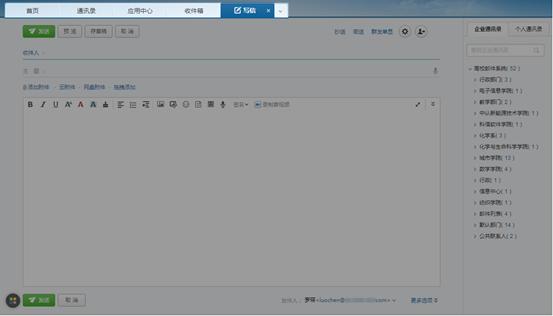
邮箱首页分为3部分:
:显示邮箱未读邮件数量、待办邮件数量、联系人邮件数量、自定义别名、邮箱容量;
:包含邮箱功能推荐;
:邮箱信息反射区,主要包含公告、天气及邮箱重要设置提醒。
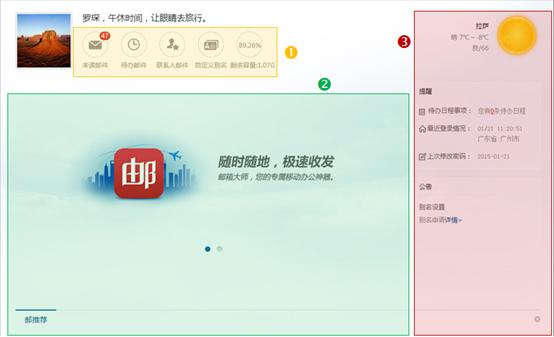
邮箱首页将体现未读邮件封数,如您希望查看未读邮件,直接点击图标即可。

邮箱首页将体现待办邮件封数,如果您希望查看待办邮件,直接点击图标即可。

邮箱首页将体现联系人邮件封数,如果您希望查看联系人邮件,直接点击图标即可。

联系人邮件快捷设置方法:鼠标移至左侧边栏“联系人邮件”处,点击“+”后在弹出的页面即可设置。
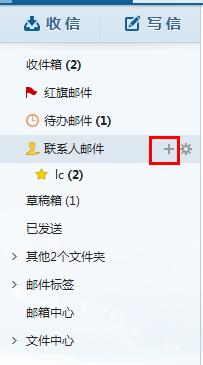
首页会实时提示邮箱容量,显示剩余容量和百分比,如下图:

如容量快满时,请及时清理邮箱,以免影响邮件收发。
注:如果您购买的是无限容量版校园邮箱,将不会显示邮箱容量,并且不会存在邮箱容量满的情况。
特别提示:
(1)当您删除了不需要的邮件时,这些邮件还保存在“已删除”文件夹中,同样占用着邮箱容量。
(2)系统默认将“已删除”文件夹中的邮件保存30天,如果您需要彻底删除,请右键点击“已删除”文件夹,然后点击“清空”,或进入“已删除”文件夹彻底删除它们。
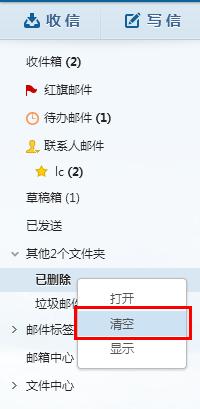
公告是管理人员希望通过邮箱通知所有用户的信息载体,由管理员编辑。

提醒功能是将本邮箱中,可能涉及信息安全的设置和信息集中显示,以达到时刻提醒邮箱使用者的目的。
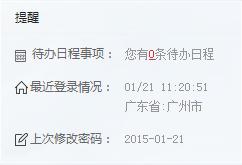
直接显示当天的天气情况。

鼠标移至图片上,显示近两天的天气情况,并且可以点击查看未来7天天气。

可以上传小于5M的JPG、GIF或PNG文件作为头像。
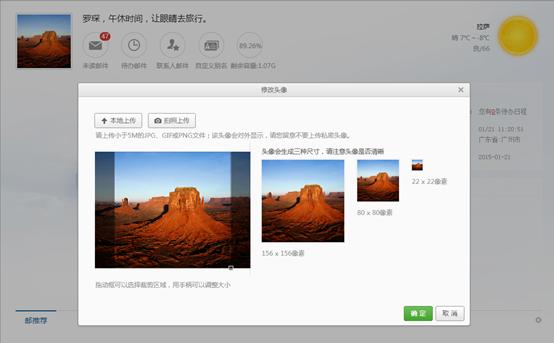
点击左侧的“收信”按钮或“收件箱”,即可打开收件箱页面,均会刷新新邮件。同时,右侧将显示用户收件箱中的邮件。
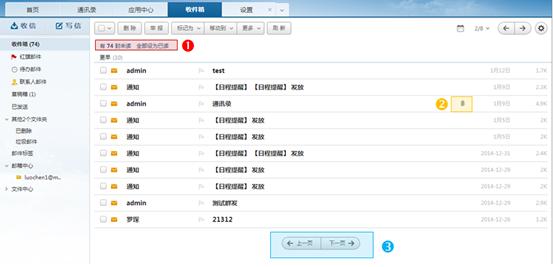
收件箱包含以下几个信息:
:提示未读邮件及“全部设为已读”的快捷操作;
:列表包含发件人、邮件主题、时间和邮件大小。同时,提示邮件是否携带附件;
:轻便的翻页按钮;
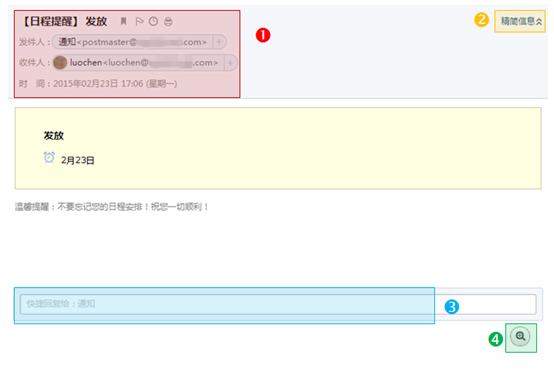
打开收件箱其中一封邮件,从上而下您可以查看到的信息如下:
:邮件头信息;
:可以选择查看“精简信息”还是“完整信息”;
:中部邮件正文下方有快速回复输入栏,可以直接输入后点击“发送”;
:展开缩放工具,可以改变邮件内容文字大小。
3.2.1全文搜索
网易校园邮箱支持邮件全文搜索,不仅可以对邮件主题和邮件正文进行搜索,还可以对附件内容进行搜索。搜索结合多重筛选功能,准确定位邮件。
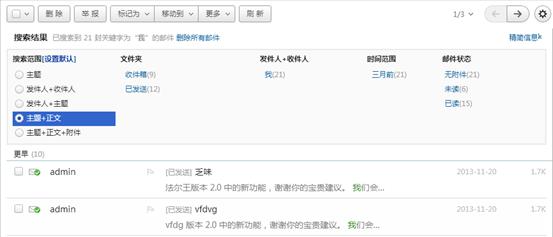
同时,全文搜索支持语音输入功能。

注:语音输入功能基于html5技术, Chrome浏览器对html5的支持度最高,请在Chrome浏览器下使用。
3.2.2高级搜索
输入搜索内容可以选择是否需要高级搜索,高级搜索要求您对所要查找的邮件信息掌握较全,可实现精准定位。
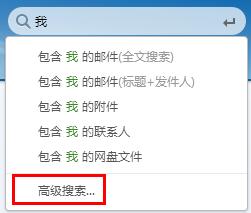
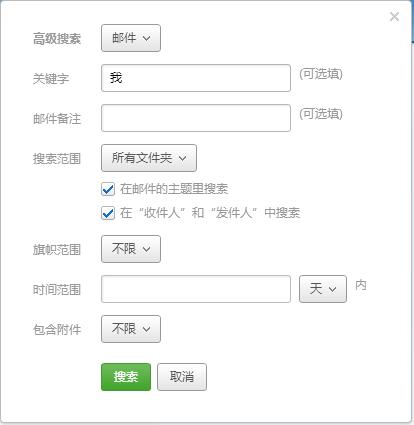
3.2.3日历定位
点击邮件列表上方的日历小图标,可以按照日期搜索邮件。
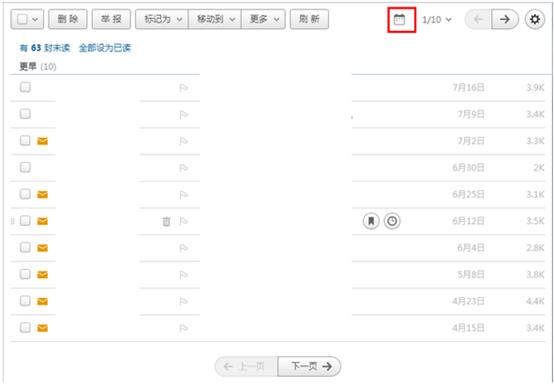
只记得大概时间,也可以轻松查找邮件。
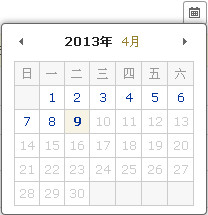
3.3.1批量处理
您可以从邮件列表中选中邮件进行批量操作。
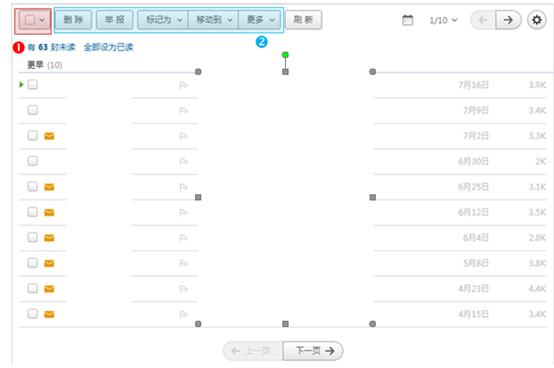
:选中邮件:提供多重特征选择,帮助您轻松选中同特征邮件;
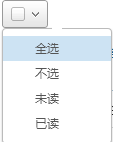
:处理邮件:您可以根据需求,对邮件进行删除、举报、标记、移动、导出或转发。希望查看新邮件时,可以选择“刷新”。
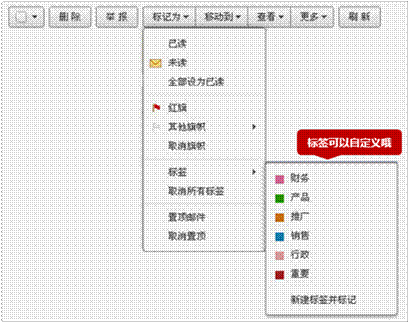
如您在操作后才发现误操作,在5秒内可以一键撤销操作。
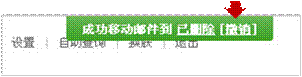
3.3.2单封处理
打开邮件,可以对当前邮件进行回复、转发、删除、移动等操作。
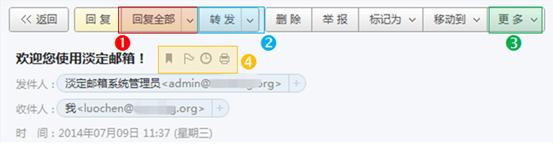
:回复全部:对原邮件的发件人和所有收件人进行回复,回复同时可以选择是否携带原邮件正文,是否携带原邮件附件。
:转发:除了可以进行普通转发外,可以选择原信转发或将原邮件作为附件转发。
:更多:包含其他扩展操作,如查词典、查看同主题邮件、邮件备注、选择编码等。
:快捷操作按钮:包括标签、红旗邮件、待办邮件、打印。
注:不同文件夹的可操作项可能不同,如已发送文件夹会有“邮件撤回”按钮,已删除会有“彻底删除”和“举报”按钮。
编辑邮件界面分为5部分:
:操作按钮,包含发送、存草稿、预览、取消;
v:邮件内容编辑区,包括发件人、收件人、主题、邮件正文及增加附件;
:通讯录包含企业通讯录和个人通讯录;
:邮件附带特征;
y:快捷设置。
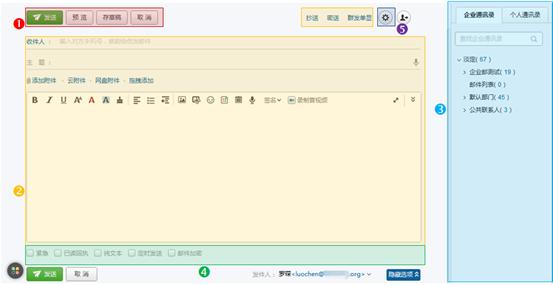
4.1.1编辑发件人
发送邮件时您可以选择发件人,发件人候选列表里包含主帐号、别名帐号和搬家帐号。
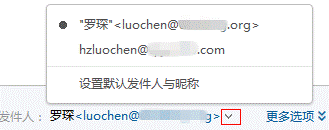
4.1.2编辑收件人
一封邮件的收件人可以有多个,同时可以按需要,将收件地址添加为抄送或密送。其中,被添加为密送的收件地址,将不显示在邮件中。

同时,网易校园邮箱提供群发单显功能,可以实现当邮件发送给多个收件地址时,每个收件人只能看到自己的邮箱地址。

输入收件人,有三种方式:u点击“收件人”按钮展开联系人,通过选择联系人添加;输入收件地址的一部分字符,收件人输入框自动匹配;通过写信界面右侧通讯录添加。
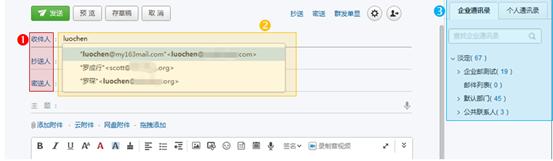
4.1.3编辑主题&正文
主题支持语音输入:
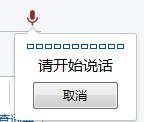
正文支持语音和视频输入:
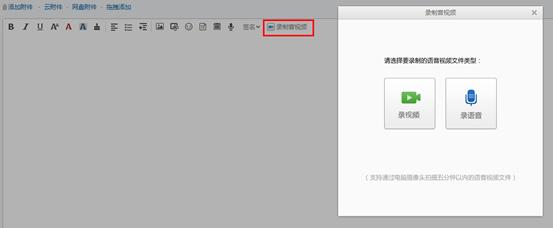
编辑邮件时可以选择插入信纸,网易提供上百种信纸供您自由选择。

4.1.4添加附件

添加附件有4种方式:
u:添加普通附件,附件大小不超过100Mv:云附件,支持发送单文件2G,不受收件方收件大小限制;

:网盘附件,可直接从个人网盘中选取文件;
:拖拽添加,直接拖动文件到指定区域,即可添加附件。
4.1.5其他
您可以给邮件加上其他设置项,如将邮件标记为紧急,要求收件方发送已读回执,使用纯文本编辑,定时发信或给邮件加密等。

邮件加密是给邮件单独加上密码,收件方收到邮件后必须输入密码方可查看到。
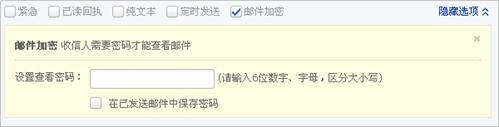
点击发送邮件后,您将看到邮件是否成功发送,同时,您可以有以下几个后续选择:
u:可以选择返回收件箱、查看已发邮件或继续写信;
:如有开启发信取消,您可以在30秒内取消发送;
:对于已在通讯录的收件人,可以选择“编辑”,对于尚未加入通讯录的收件人,可以选择“添加”;
:“取消自动添加”的快捷键可以让您快速设置发件后是否默认添加收件人到通讯录。
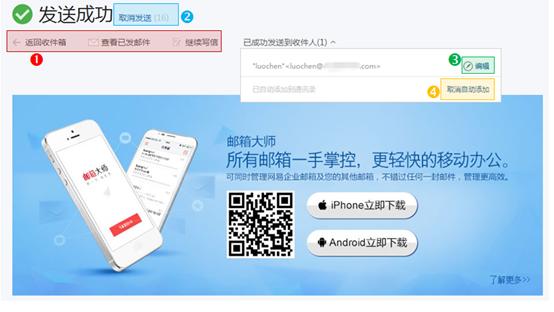
4.2.1发送状态
发送状态有两种查看方式:
1.已发送;
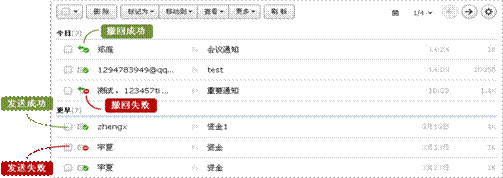
2自助查询—发信查询。
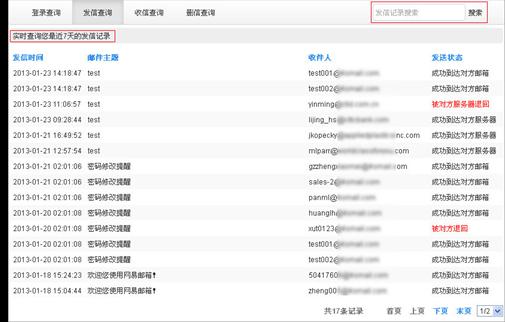
文件夹主要分为系统文件夹、自定义文件夹和分类标记文件夹三类。
系统文件夹即是系统自带文件夹,包括收件箱、草稿箱、已发送、已删除和垃圾邮件。部分用户根据收取情况可能会额外产生广告文件夹(有收取到广告邮件时产生)和病毒文件夹(有收取到病毒邮件时产生)。
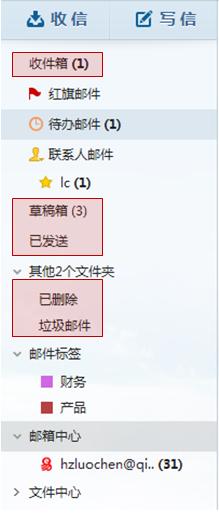
5.1.1收件箱
各系统文件夹内部界面区别在于标记不同。收件箱显示邮件已读/未读,是否加密;是否携带附件;新邮件提醒飘窗等;是否为待办邮件。
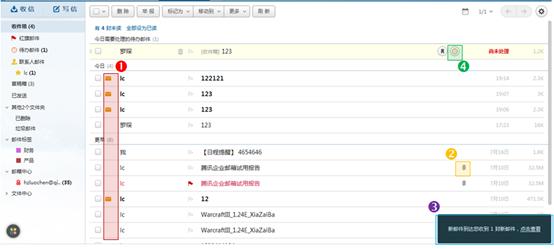
5.1.2已发送
已发送文件夹显示邮件发送状态及撤回状态。

5.1.3已删除
已删除文件夹配置“彻底删除”和“举报”(将邮件举报为垃圾邮件)按钮。同时,提示“已删除”将自动删除30天以上的邮件。
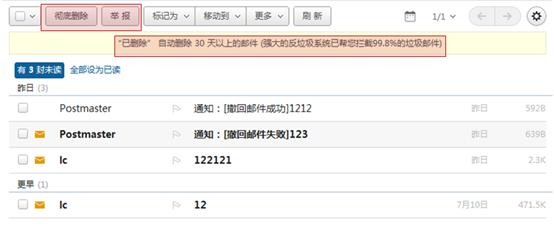
5.1.4垃圾邮箱
垃圾邮箱同样提供彻底删除和举报按钮,除此之外还提供将邮件标为“信任”,标为信任的邮件将被移动到收件箱,于此同时,您可以选择是否将发件人加入白名单。

垃圾邮箱默认自动删除30天以上的邮件,如您希望调整默认删除时间,请点击提示文字里的“修改”。
自定义文件夹分两类:直接手动创建;通过其他操作间接生成,如邮箱搬家生成、由客户端imap协议同步而生成。
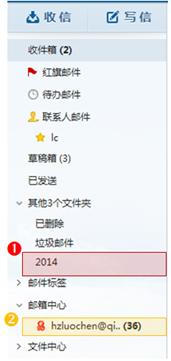
分类标记文件夹分四种:红旗邮件;待办邮件;联系人邮件;邮件标签。
分类标记文件夹不包含已删除里被标记的邮件。

5.3.1红旗邮件
可以将重要的邮件标记为红旗邮件,方便统一管理重要邮件,标记红旗邮件的方法如下图,点击邮件主题左侧的旗帜,当旗帜变为红色时,即标记红旗邮件成功。

5.3.2待办邮件
当邮件需要稍后处理时,可以将该邮件设置为待办邮件,并设置处理邮件的时间,到了设置的提醒时间后,邮件会在首页、待办邮件文件夹等地方突出显示。设置待办邮件方法如下图。
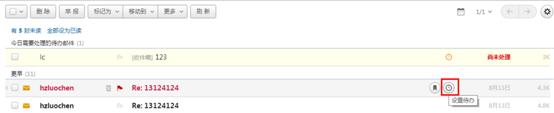
点击设置待办后,可以在弹出框中选择邮件处理时间,并可以设置短信提醒。
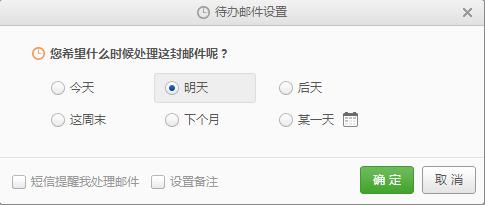
5.3.3联系人邮件
当通讯录中的联系人被设为星标联系人后,该联系人将被添加至左侧边栏中,可以很方便地查看与他们的往来邮件。添加星标联系人方法如下。
方法一:在个人通讯录中直接点击联系人左侧的星星图标。

方法二:鼠标移至左侧边栏的联系人邮件处,点击“+”,在弹出框中即可设置星标联系人。注:添加联系组后,您可以在同个列表中查看该组成员的往来邮件。
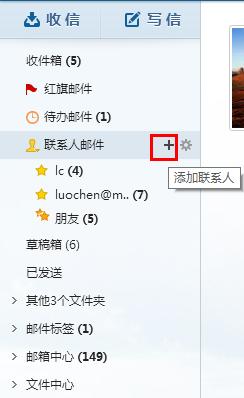
5.3.4邮件标签
您可以自定义各种标签,按照自己的需求分类管理邮件。
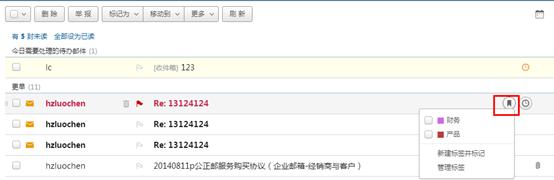
您在查阅邮件过程中,如不喜欢当前页面布局,可以通过右上角快捷设置按钮自定义页面布局。
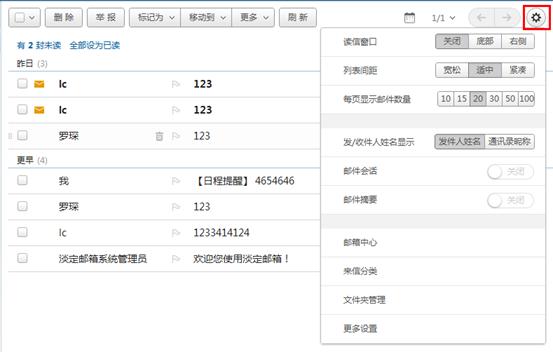
文件中心包含四部分:1.个人网盘;2.校园网盘;3.云附件;4.附件管理。
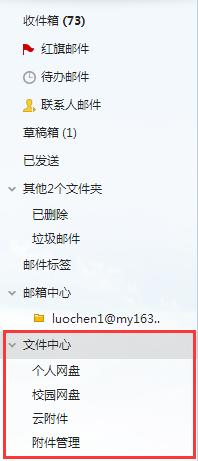
可以进行个人文件的存储,提供文件的预览、下载等功能。
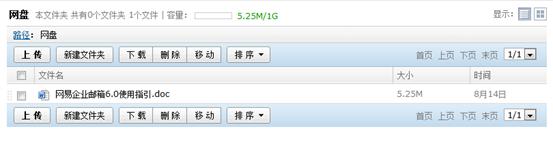
校园网盘包括公共文件夹、网盘文件夹、回收站、权限管理。其中公共文件夹为所有用户可以查看;网盘文件夹可以设置上传、下载权限;删除的文件会进入回收站,回收站内可以进行彻底删除;权限管理中显示所有已设置的用户权限。

可以上传不超过2G的附件,上传后有效期为15天,到期后收件人将无法下载,提供续期功能。
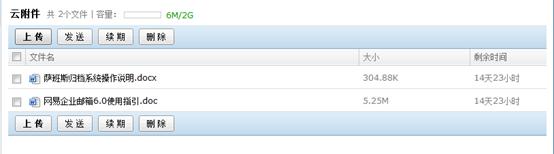
统一管理收件箱和已发送的邮件中的附件,提供下载、转发、排序、筛选、查看邮件等功能。
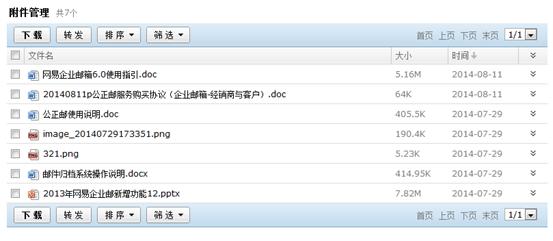
通讯录包含两部分:1.企业通讯录;2.个人通讯录。
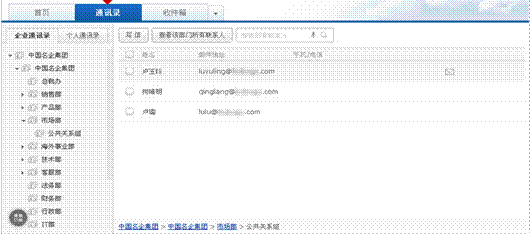
无
个人通讯录可以由使用者创建和编辑联系人,可以进行分组。如果某联系人没有被分到任何组别,将显示在“未分组联系人”里。
个人通讯录结构同样是左侧显示分组,右侧显示联系人。个人通讯录同样支持搜索。

个人通讯录中,除了新建/编辑/删除联系人和分组外,还提供了快捷操作:
:新建分组;
:对联系人写信、编辑和删除的快捷操作;
:与联系人相关的快捷设置;
:将好友设为星标联系人。
点击邮箱顶部文字链中的“设置”,可以选择“换肤”、“修改密码”和“邮箱设置”功能。
备注:“修改密码”功能默认开启,如有需求可以屏蔽该功能,屏蔽后将不显示“修改密码”这个选项。
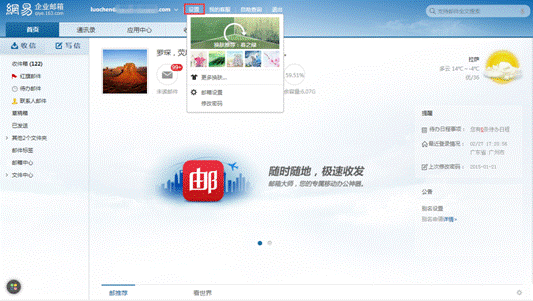
点击“邮箱设置”,可以进入详细的设置页面。
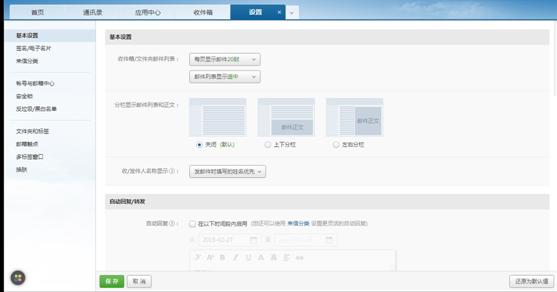
基本设置主要包含基本设置、自动回复/转发、发送邮件后设置、写信设置、读信设置、其他设置。
8.1.1基本设置
基本设置主要针对页面布局,使用习惯上的个性化设置,如下图:
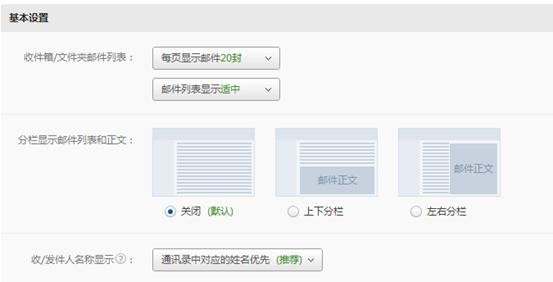
8.1.2自动回复/转发
自动回复用于告知发件方您已收取到邮件,当收到来信时,系统会自动将您设置的内容回复给对方;自动转发用于将收件箱收到的邮件转发到其他指定邮箱。
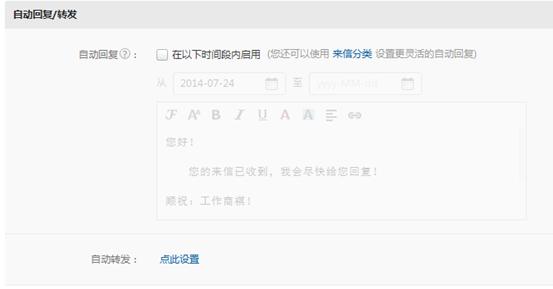
8.1.3发送邮件后设置
可以设置邮件发送后的保存规则、是否允许取消发送。

8.1.4写信设置
针对写信的一些设置,如设置发件人、发件人显示姓名/昵称等等。
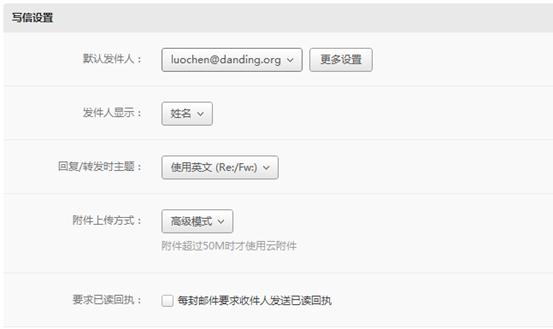
8.1.5读信设置
读信设置是针对读信过程中的操作定义默认值。
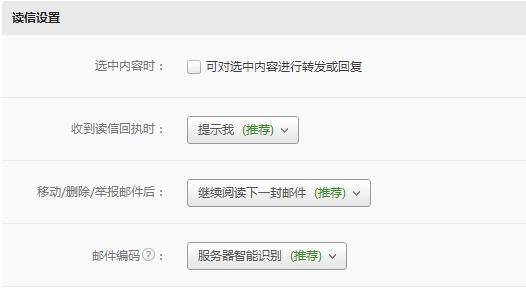
8.1.6其他设置
包括一些邮箱的默认项设置、登录版本、时区设置等等。
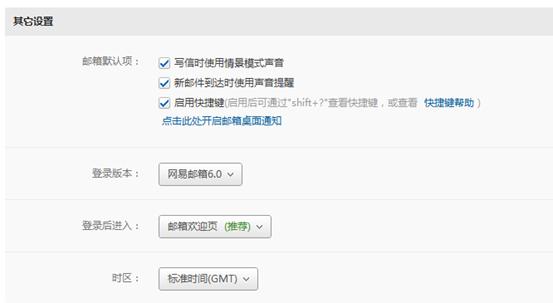
签名/电子名片包含文本签名和电子名片签名。
8.2.1文本签名
文本签名最多可设置10个,您可以按照需要将其中一个设为默认。
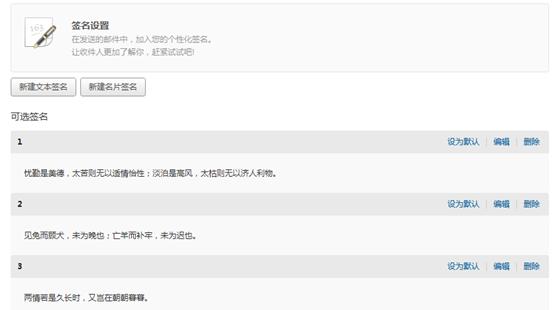
8.2.2电子名片
电子名片可以个性化设置,包括资料项、排版、底图、语言等等,最多可创建5张。

来信分类可以对邮箱现有的和新收取到的邮件按规则进行分类。
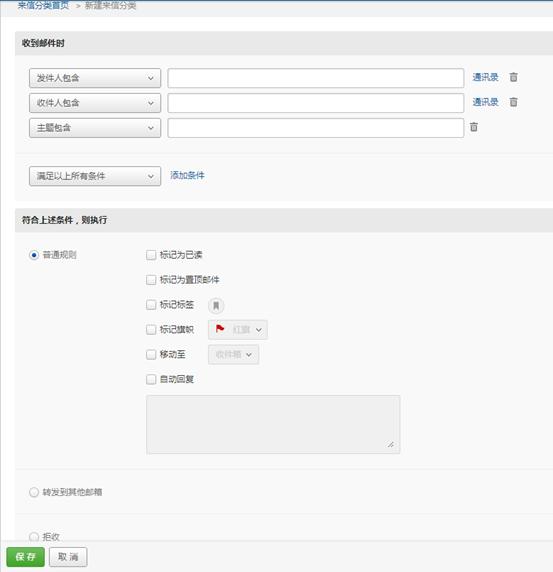
显示当前帐号、管理及迁移其他邮箱帐号、设置默认发件人。

设置收到垃圾邮件时的默认处理规则,以及设置黑名单、白名单帐号。如果发件人在黑名单中,则拒收其邮件;如果发件人添加到白名单中,可避开反垃圾误判。
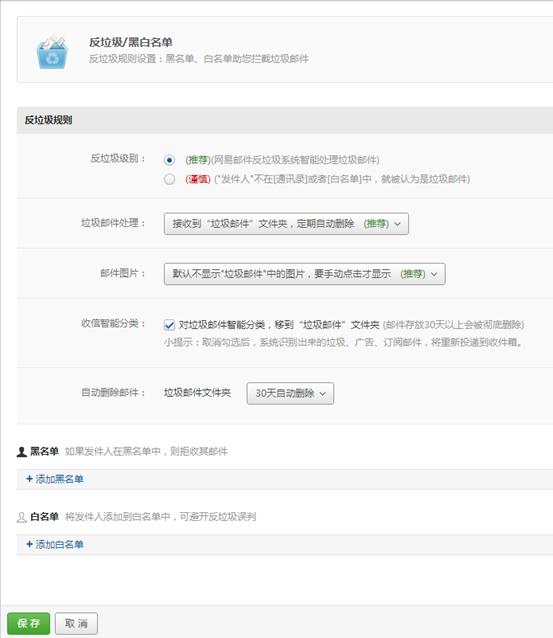
显示各个文件夹的容量,邮件封数等信息,同时提供一键清空、改名和删除自定义文件夹等功能;支持自定义标签,同时可以在标签管理中查看到被标记了该标签的邮件数量及总容量的统计。
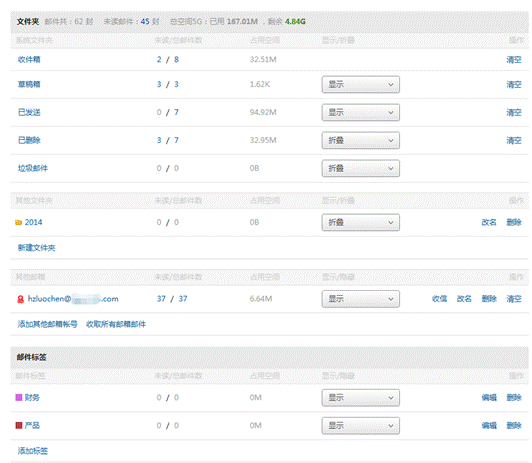
可通过自定义设置添加常用功能,在任何点击邮箱触点,便可一键打开任一功能。
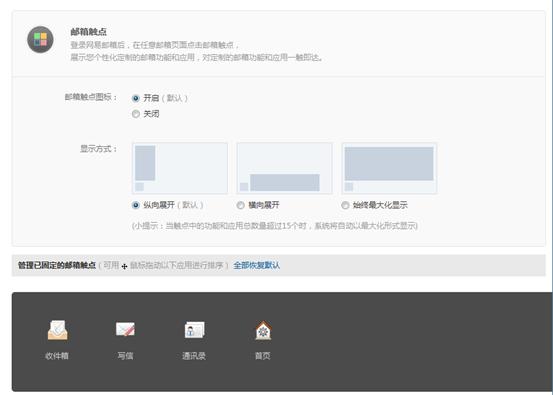
管理标签窗口,按使用习惯自定义,可对标签顺序进行排序。
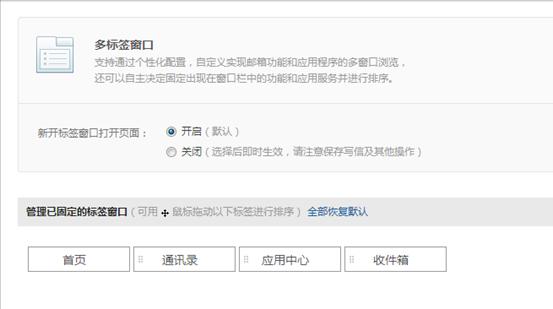
点击图片后可直接更换皮肤,多种皮肤供选择。
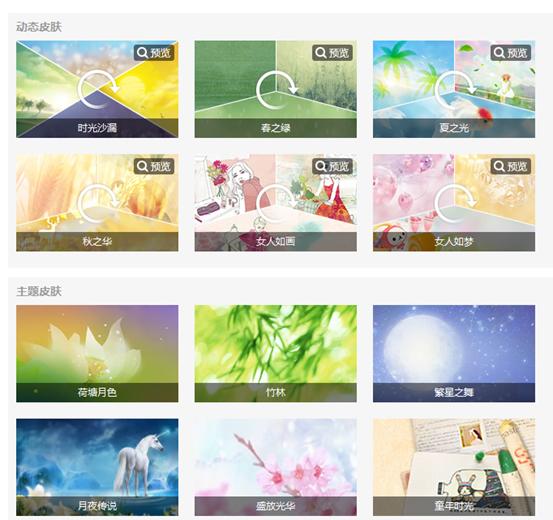
设置是否接收系统提醒邮件或者提醒间隔,提示垃圾邮件拦截情况。
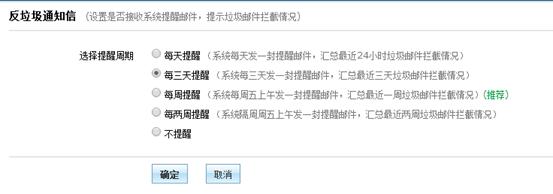
邮件恢复可以恢复7天内删除的邮件,您可以选择将邮件至任意系统文件夹。
温馨提示:
l开启邮件恢复之前被删除的邮件无法被恢复。
l设置了自动转发同时选择不在本邮箱保留备份的邮件无法被恢复。
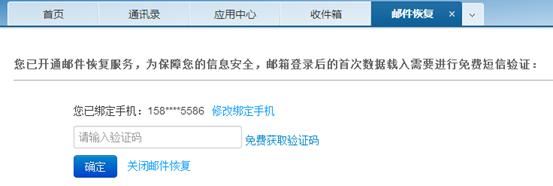
通过邮箱接收和发送电子传真,无需传真机也可随时随地接收和发送传真。
温馨提示:购买并开通了邮件传真服务的帐号才能正常使用邮件传真功能,未开通邮件传真服务的帐号默认不显示该功能。
9.3.1接收传真
将传真总机及分机号告知对方,对方拨打总机后等待语音提示,按语音提示操作输入分机号码,传真发送成功后您可以在传真收件箱中查看和下载收到的传真。
温馨提示:传真收件箱中90天以上的文件会被自动删除,建议将传真同时备份至收件箱。
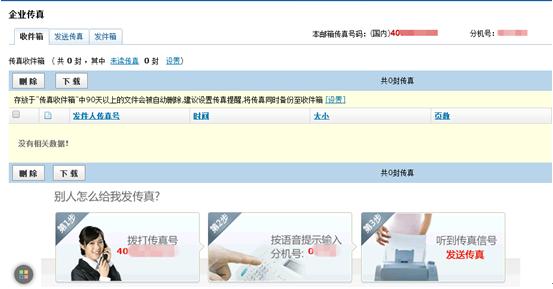
9.3.2发送传真
输入对方传真总机及分机号码,添加传真图片后即可发送传真,传真发送成功后会存于传真发件箱中。
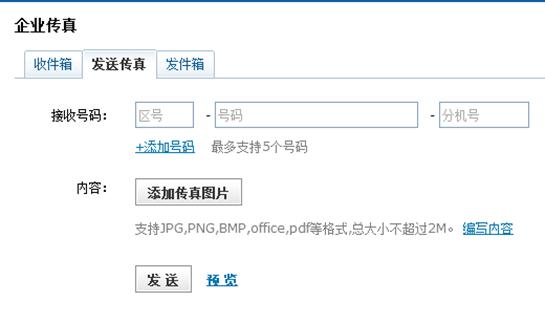
您可以发送电子明信片,网易提供多种模板、照片、邮票等供您选择。
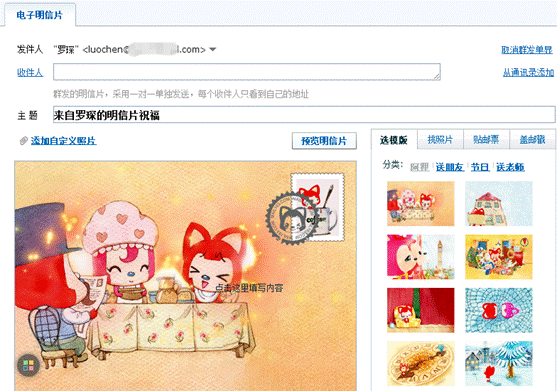
随身邮是网易提供的邮箱增值服务,可实现新邮件到达免费短信通知,并可以用手机阅读和回复邮件。
温馨提示:购买并开通了随身邮服务的帐号才能正常使用随身邮功能,未开通随身邮服务的帐号默认不显示该功能。
9.5.1开通
按照系统提示操作即可完成随身邮的开通。
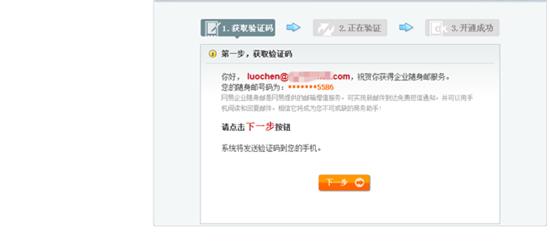
9.5.2设置
成功开通后,您可以设置手机接收时间段、网页版或者短信版、过滤规则等等。
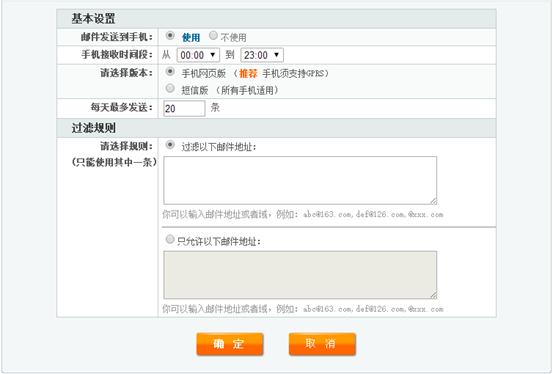
通过易信客户端方式进行邮件到达提醒,免费开通,提醒无条数限制。
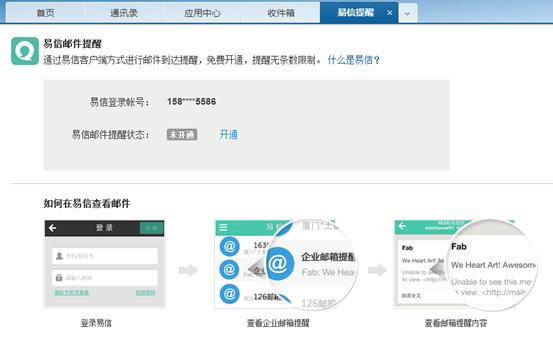
轻松管理日程,及时提醒,事项备忘。
9.7.1添加事项
点击添加事项或者直接点击日历中的某一天可以进入添加事项界面,对事项名称、提醒方式等进行设置。
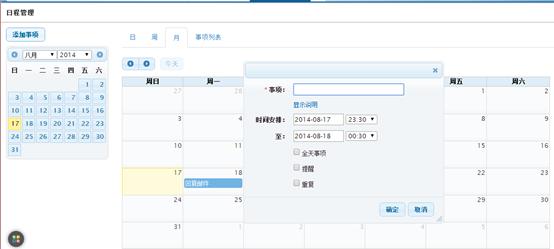
9.7.2查看事项
在事项列表中可以查看一段时间内所有的事项。

您可以设置将到达邮箱的所有邮件自动转发到指定地址。
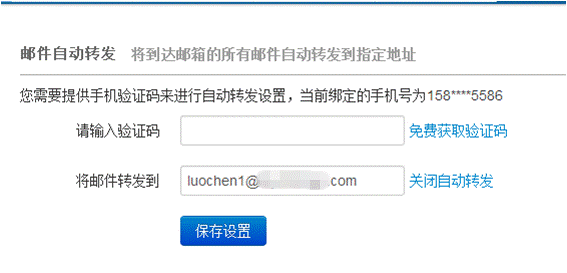
您可以在密保平台中进行短信验证和将军令的设置,并且可以更改或解绑手机号码。

人工客服专线400-6281-163,如有疑问,可以随时拨打。同时,您也可以将问题发送至kf@qiye.163.com。据历史数据统计,邮件平均处理时间不超过2小时。